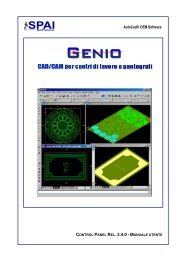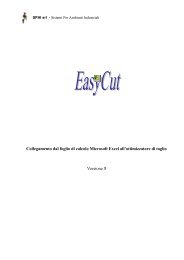Create successful ePaper yourself
Turn your PDF publications into a flip-book with our unique Google optimized e-Paper software.
Ottimo Rel. 7<br />
Operatività<br />
Per l’analisi e la modifica dello schema di taglio si utilizza il bottone sinistro del mouse direttamente sul disegno.<br />
Le funzionalità di modifica dello schema variano in base alla modalità di editing scelta, in particolare nella modalità per<br />
pezzi sono accessibili le funzioni di Cancellazione, Inserimento dei pezzi.<br />
Cancellazione di un pezzo dello schema: per cancellare un pezzo basta posizionarvi sopra il cursore del mouse, con un<br />
doppio-click del tasto sinistro o trascinandolo fuori dal disegno si elimina il pezzo dallo schema.<br />
Pannello informativo piano di taglio<br />
68<br />
Codice della commessa a cui appartiene il piano di taglio selezionato<br />
Netto<br />
Metri quadri di materiale calcolato sulle misure finite dei<br />
pannelli.<br />
Lordo Metri quadri di materiale usato<br />
Scarto 1 Scarto percentuale sulle misure finite dei pannelli<br />
Scarto 2<br />
Scarto percentuale calcolando il sovramateriale nel netto usato<br />
(misure sezionate).<br />
Scarto 3<br />
Altezza pacco<br />
Scarto percentuale calcolando il sovramateriale e il resto .<br />
Altezza pacco usata per il calcolo dei cicli<br />
Tempo x 1 Tempo totale per eseguire tutti i cicli<br />
Tempo Totale Tempo totale impiegato dall’operatore per maneggiare i pezzi<br />
Codice pezzo evidenziato<br />
Pezzo selezionato con relative dimensioni<br />
Quantità pezzi presenti nello schema<br />
Identifica se il pezzo ha il flag venatura attivo<br />
Rispettivamente la quantità ottenuta dopo l’ottimizzazione e la quantità richiesta<br />
prima dell’ottimizzazione